So erhalten Sie das klassische Personalisierungsfenster in Windows 10 zurück
Aktualisiert Marsch 2023: Erhalten Sie keine Fehlermeldungen mehr und verlangsamen Sie Ihr System mit unserem Optimierungstool. Holen Sie es sich jetzt unter - > diesem Link
- Downloaden und installieren Sie das Reparaturtool hier.
- Lassen Sie Ihren Computer scannen.
- Das Tool wird dann deinen Computer reparieren.
In Windows 10 sind viele der gängigen Einstellungen dank der neuen Einstellungen-App nicht an ihren Standardeinstellungen vorhanden. Microsoft hat viele Einstellungen von der klassischen Systemsteuerung in die überarbeitete Einstellungs-App verschoben, um alle Einstellungen unter einem Dach zu vereinen.
Wenn Sie im Gegensatz zu früheren Windows-Versionen mit der rechten Maustaste auf den Desktop klicken und auf die Option Personalisieren klicken, wird anstelle des klassischen Personalisierungsfensters die App Einstellungen angezeigt. Microsoft hat die meisten Einstellungen aus dem klassischen Personalisierungsfenster in die Kategorie ‚Personalisierung‘ der App ‚Einstellungen‘ verschoben.
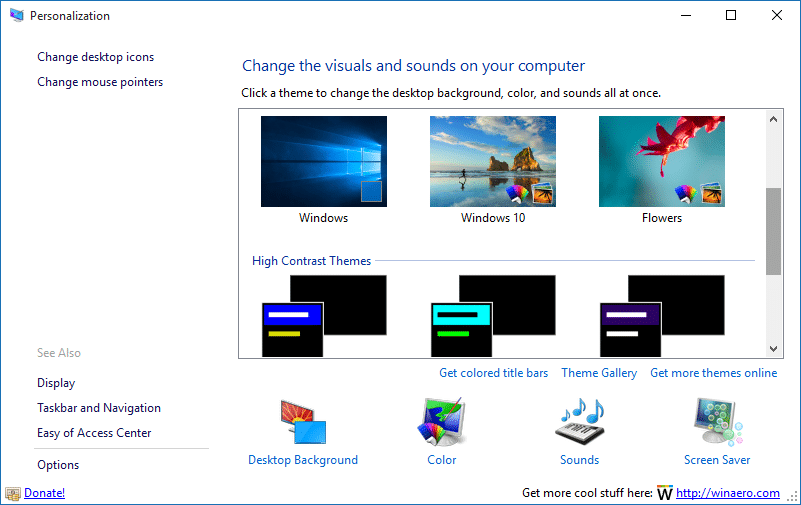
Obwohl die Einstellungen-App einfach zu navigieren ist, ist sie noch nicht vollständig. Die App ‚Einstellungen‘ leitet Sie beispielsweise zur Systemsteuerung weiter, wenn Sie die erweiterten Energieeinstellungen ändern müssen.
Wichtige Hinweise:
Mit diesem Tool können Sie PC-Problemen vorbeugen und sich beispielsweise vor Dateiverlust und Malware schützen. Außerdem ist es eine großartige Möglichkeit, Ihren Computer für maximale Leistung zu optimieren. Das Programm behebt häufige Fehler, die auf Windows-Systemen auftreten können, mit Leichtigkeit - Sie brauchen keine stundenlange Fehlersuche, wenn Sie die perfekte Lösung zur Hand haben:
- Schritt 1: Laden Sie das PC Repair & Optimizer Tool herunter (Windows 11, 10, 8, 7, XP, Vista - Microsoft Gold-zertifiziert).
- Schritt 2: Klicken Sie auf "Scan starten", um Probleme in der Windows-Registrierung zu finden, die zu PC-Problemen führen könnten.
- Schritt 3: Klicken Sie auf "Alles reparieren", um alle Probleme zu beheben.
Die Einstellungen-App wurde hauptsächlich für Touch-Geräte entwickelt. Langjährige Desktop-Benutzer vermissen das klassische Personalisierungsfenster in Windows 10.
Personalisierungsfenster für Windows 10
Die gute Nachricht ist, dass Sie das klassische Personalisierungsfenster in Windows 10 wiederherstellen können, indem Sie ein kostenloses Dienstprogramm namens Personalization Panel installieren.
Personalization Panel ist eine kostenlose Anwendung unserer Freunde bei WinAero, mit der das fehlende Personalisierungsfenster zum Desktop-Kontextmenü von Windows 10 hinzugefügt werden kann. Das Personalisierungsfenster für Windows 10 sieht identisch mit dem in früheren Windows-Versionen aus, sodass es nicht fehl am Platz aussieht.
Wie das ursprüngliche Personalisierungsfenster enthält auch das Personalisierungsfenster Links zu Bildschirmschonereinstellungen, Desktop-Symboleinstellungen sowie Farbe und Erscheinungsbild, Mauszeigereinstellungen und Anzeigeeinstellungen.
Bringen Sie das klassische Personalisierungsfenster in Windows 10
zurück
So rufen Sie das klassische Personalisierungsfenster in Windows 10 über das Personalisierungsfenster auf.
Schritt 1: Besuchen Sie diese Seite und laden Sie die Zip-Datei des Personalization Panels herunter.
Schritt 2: Extrahieren Sie die Zip-Datei in einen Ordner, um die Datei Personalization.exe abzurufen.
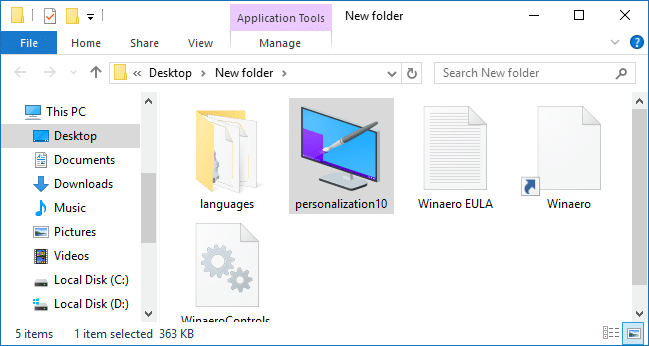
Schritt 3: Führen Sie die Datei Personalization.exe aus, um das klassische Personalisierungsfenster zu öffnen.
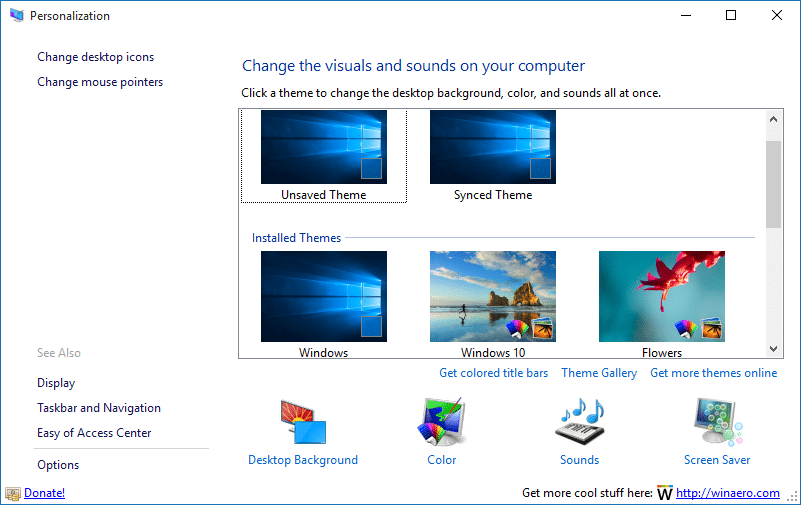
HINWEIS: Windows warnt Sie möglicherweise davor, das Tool auszuführen. Klicken Sie einfach auf Weitere Informationen und dann auf die Schaltfläche Trotzdem ausführen.
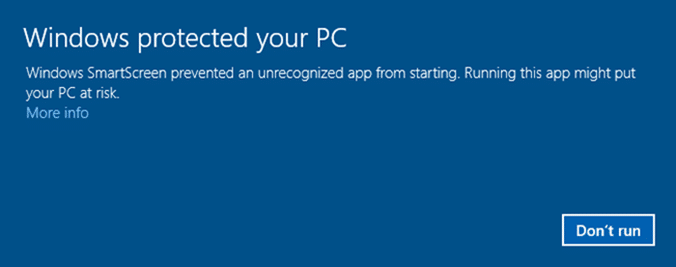
Schritt 4: Um es in das Desktop-Kontextmenü zu integrieren, klicken Sie im linken Bereich auf Optionen und dann auf die Option In Desktop-Kontextmenü integrieren .
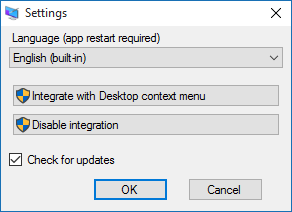
Das war’s! Wenn Sie von nun an im Desktop-Kontextmenü auf die Option Personalisieren klicken, wird das klassische Personalisierungsfenster in Windows 10 angezeigt.
HINWEIS: Um den Abschnitt ‚Personalisierung‘ der App ‚Einstellungen‘ zu öffnen, öffnen Sie die App ‚Einstellungen‘, indem Sie im Startmenü auf das entsprechende Symbol klicken und dann auf ‚Personalisieren‘ klicken.
Tipp: Wenn Sie das klassische Personalisierungsfenster nicht in das Desktop-Kontextmenü integrieren möchten, können Sie einfach eine Verknüpfung zum Personalisierungsfenster erstellen und dann für den schnellen Zugriff an den Desktop anheften.

